


Installation
L'installation d'Objective CAML nécessite environ 10Mo d'espace libre sur
son disque dur. Le logiciel se désinstalle facilement sans corrompre
le système.
Installation sous Windows
Le fichier de la distribution binaire s'appelle :
ocaml-2.04-win.zip, indiquant le numéro de version (ici
2.04) et le système d'exploitation.
Warning
Objective CAML ne fonctionne que sur les versions récentes
de Windows : Windows 95, 98 et NT.
Ne cherchez pas à l'installer sur Windows 3.x
OS2/Warp.
-
Le fichier est en format compressé (
.zip); la première opération à effectuer
est de le décompresser. Pour cela, utilisez votre logiciel préféré de
décompression.
Vous obtenez alors un catalogue dont la racine se nomme ocaml.
Vous pouvez placer ce catalogue à n'importe quel emplacement de votre disque dur.
On le note <caml-dir> par la suite.
- Ce catalogue comprend :
-
deux sous-catalogues : bin pour les binaires et lib
pour les bibliothèques;
- deux fichiers << textes >> : License.txt et Changes.txt
contenant la licence d'utilisation du logiciel et les modifications par
rapport aux versions antérieures;
- une application : OCamlWin correspondant à l'application principale;
- un fichier de configuration : Ocamlwin.ini qu'il faudra modifier
(voir le point suivant);
- deux fichiers de notes sur la version : le premier, Readme.gen, pour cette version
et le second, Readme.win, pour la version sous Windows.
- Si vous avez choisi un autre catalogue que
c:\ocaml comme
catalogue de votre racine, il est alors nécessaire de l'indiquer
au fichier de configuration. Éditez-le avec Wordpad et
changez la ligne définissant
CmdLine qui est de la forme :
CmdLine=ocamlrun c:\ocaml\bin\ocaml.exe -I c:\ocaml\lib
en
CmdLine=ocamlrun <caml-dir>\bin\ocaml.exe -I <caml-dir>\lib
Il faut remplacer les chemins de recherche des binaires et des bibliothèques par
le nom du catalogue racine d'Objective CAML. Si nous avons choisi
C:\Lang\ocaml comme catalogue racine (<caml-dir>),
la modification devient :
CmdLine=ocamlrun C:\Lang\ocaml\bin\ocaml.exe -I C:\Lang\ocaml\lib
- Copier le fichier OCamlWin.ini dans le catalogue principal du système,
c'est-à-dire
C:\windows
ou C:\win95 ou C:\winnt selon l'installation de votre système.
Il est alors temps de tester l'application OCamlWin en double-cliquant
dessus. Vous obtiendrez la fenêtre de la figure 1.1.
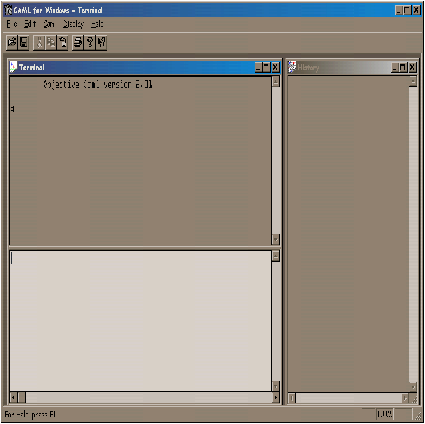
Figure 1.1 : Fenêtre Objective CAML sous Windows
La configuration des commandes en ligne, lancées à partir d'une fenêtre DOS,
s'effectue en modifiant le chemin d'accès aux commandes (PATH)
et la variable d'accès aux bibliothèques d'Objective CAML (CAMLLIB),
de la manière suivante :
PATH=%PATH%;<caml-dir>\bin
set CAMLLIB=<caml-dir>\lib
où <caml-dir> est remplacé par le chemin où Objective CAML est installé.
Ces deux commandes peuvent être incluses dans le fichier autoexec.bat
que tout bon DOS possède. Pour tester les commandes en ligne, taper dans
une fenêtre DOS, la commande ocaml. Celle-ci exécute le fichier :
<caml-dir>/bin/ocaml.exe
correspondant à la boucle d'interaction en mode texte d'Objective CAML. Pour sortir
de cette commande, écrire #quit;;.
L'installation d'Objective CAML à partir des sources sous Windows n'est pas chose
aisée, car elle nécessite d'utiliser des logiciels payants, en particulier le
compilateur C de Microsoft. Reportez-vous au fichier Readme.win
de la distribution binaire pour avoir des précisions.
Installation sous Linux
L'installation pour Linux possède aussi une distribution binaire
facile à installer sous forme paquetage rpm. L'installation à
partir des sources est décrite dans la section
1. Le fichier à télécharger est :
ocaml-2.04-2.i386.rpm
que l'on emploiera de la manière suivante avec les droits de root :
rpm -i ocaml-2.04-2.i386.rpm
qui installe les commandes dans le catalogue /usr/bin
et les bibliothèques
dans le catalogue /usr/lib/ocaml.
Pour tester l'installation, taper : ocamlc -v
qui affiche la version d'Objective CAML installée sur la machine.
ocamlc -v
The Objective Caml compiler, version 2.04
Standard library directory: /usr/lib/ocaml
Vous pouvez aussi exécuter la commande ocaml qui affiche
l'entête de la boucle d'interaction.
Objective Caml version 2.04
#
Le caractère # est l'invite (prompt) de la boucle d'interaction.
La sortie de cette boucle d'interaction s'effectue par la directive
#quit;;, ou en tapant CTRL-D.
Les deux points-virgule indiquent la fin d'une phrase Objective CAML.
Installation sous MacOS
La distribution pour MacOS existe aussi sous forme d'un binaire
auto-extractible. Le fichier à télécharger est :
ocaml-2.04-mac.sea.bin qui est compressé. On utilisera son logiciel
préféré pour le décompresser.
Ensuite il suffit de lancer l'archive auto-extractible pour
l'installation et suivre les instructions affichées dans la fenêtre de dialogue
pour le choix de l'emplacement de la distribution.
Pour la distribution MacOS X server, suivre l'installation
sous Unix à partir
des sources.
Installation sous Unix à partir des sources
L'installation d'Objective CAML pour les systèmes de la famille Unix
s'effectue à partir de la distribution avec sources. En effet il sera
nécessaire de compiler le système Objective CAML. Pour ce faire, il faut
avoir un compilateur C sur sa machine Unix, ce qui est
généralement le cas, ou d'en télécharger un comme gcc qui
fonctionne sur la plupart des systèmes Unix. Le fichier de la
distribution d'Objective CAML contenant les sources est : ocaml-2.04.tar.gz. Le fichier INSTALL décrit, de manière fort
claire, les différentes étapes de configuration, de construction puis
d'installation des binaires.
Installation de la documentation HTML
La documentation en anglais d'Objective CAML existe aussi sous forme d'une
arborescence de fichiers HTML que l'on retrouve dans le catalogue
docs du cédérom.
Cette documentation est un manuel de référence. Il n'est pas de
lecture facile pour le débutant. Néanmoins il est fort utile pour la
description du langage, de ses outils et de ses bibliothèques. Il
deviendra vite indispensable pour qui souhaite écrire un
programme de plus de dix lignes.








